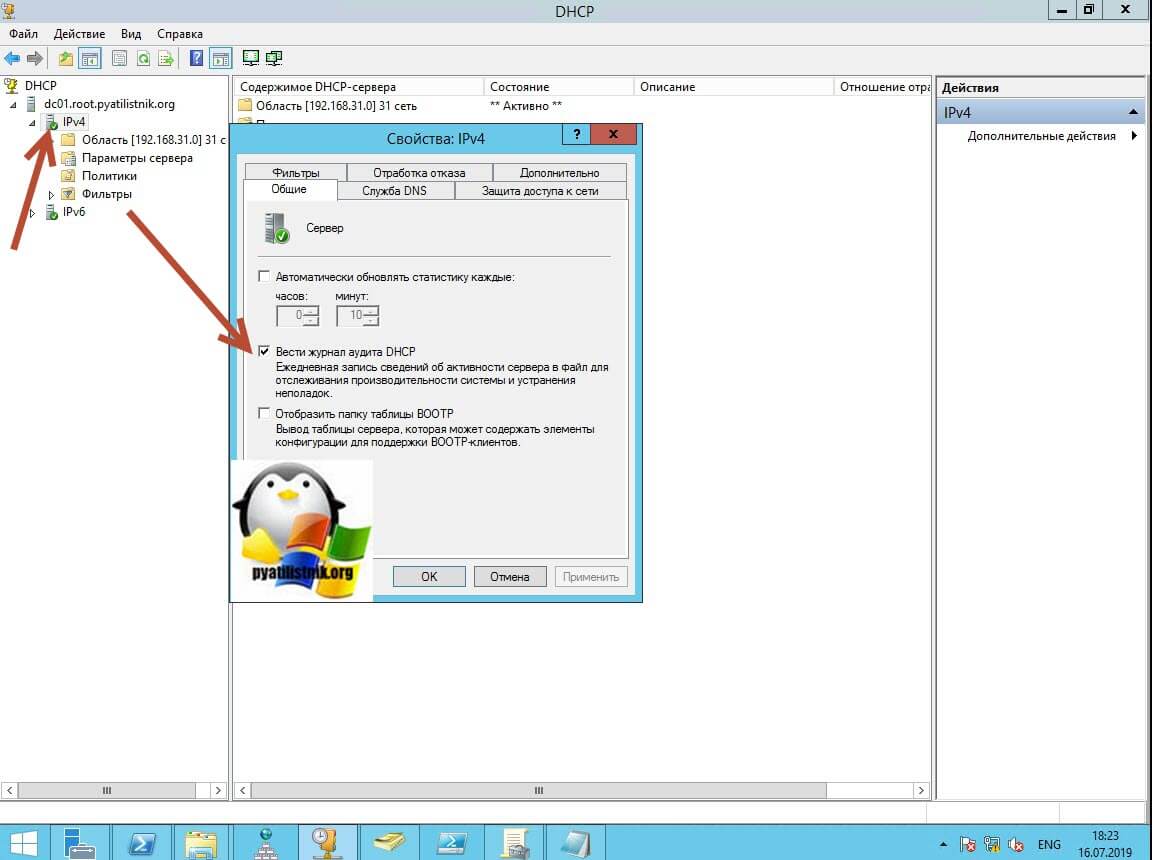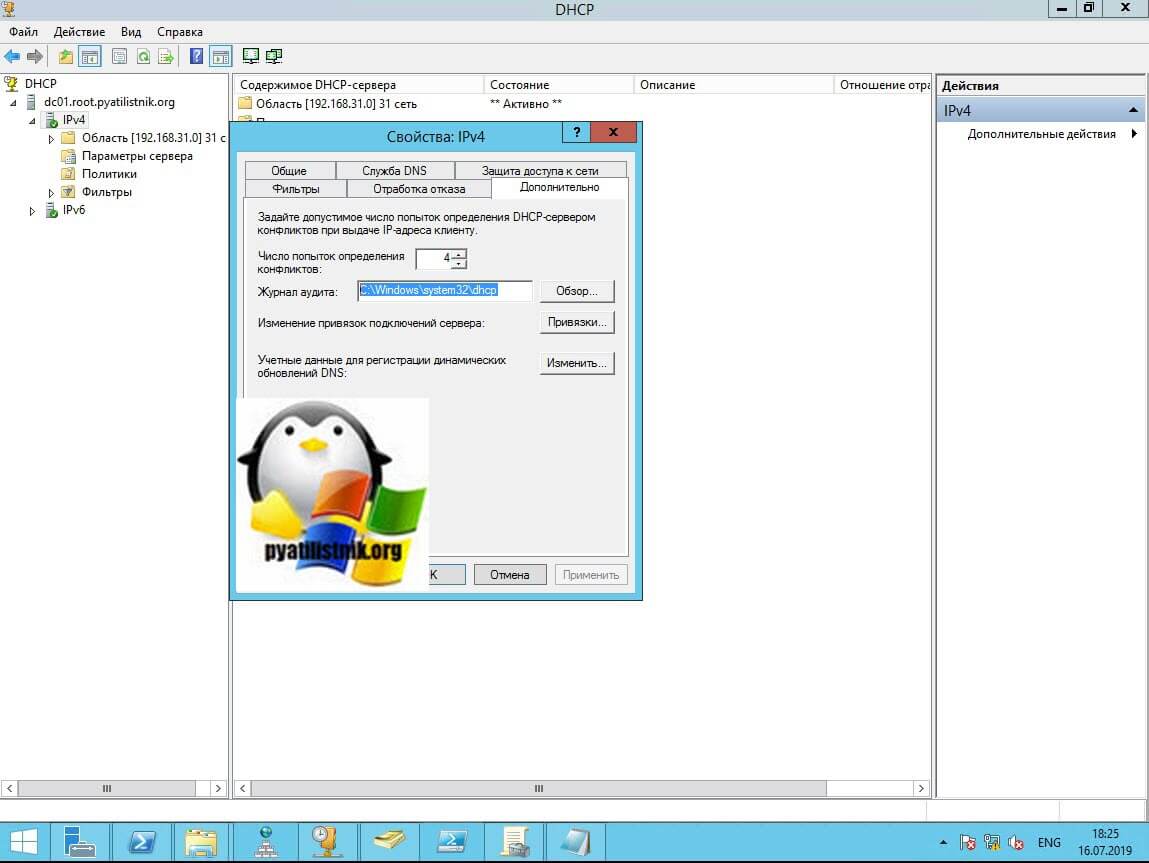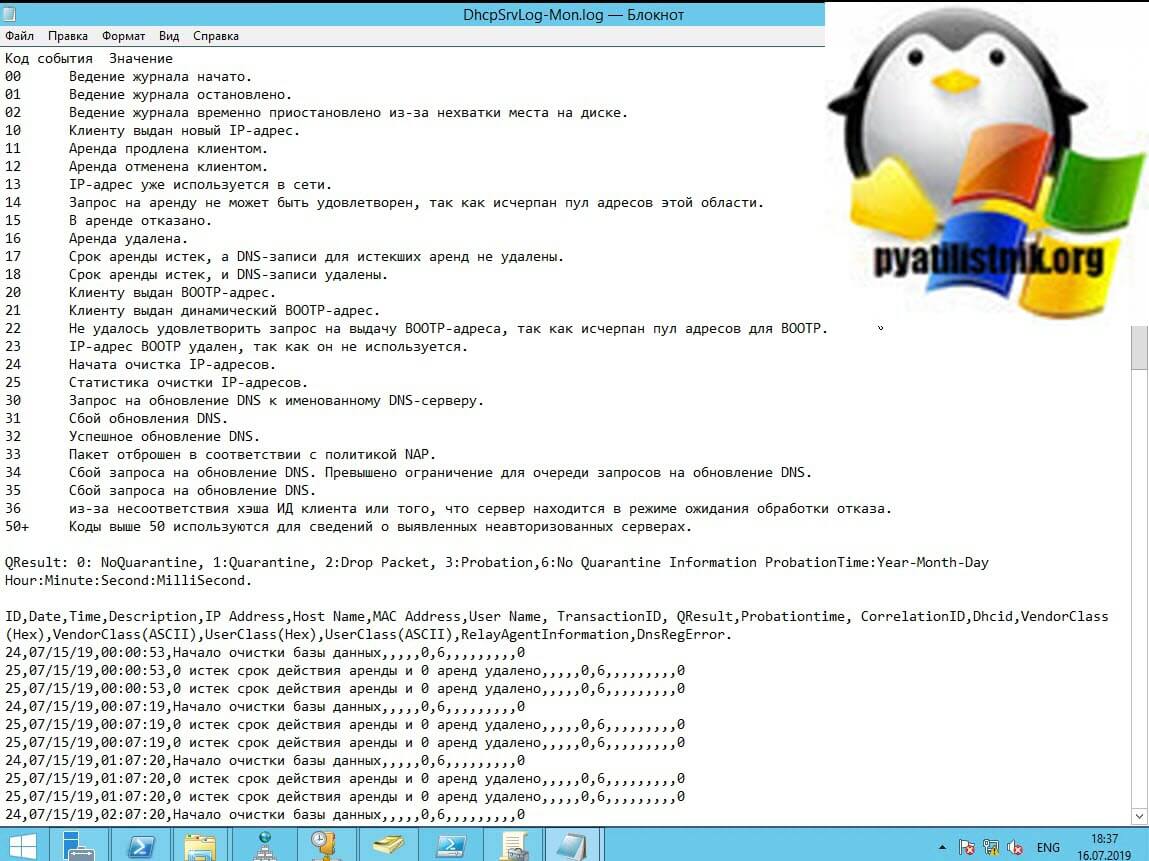Где лежит лог dhcp сервера
  | Список форумов SYSAdmins.RU -> WINDOWS |
| Автор | |||
|---|---|---|---|
| frie21 Участник форума Зарегистрирован: 08.09.2008
|
| ||
| Вернуться к началу |
| ||
 | |||
| Зарегистрируйтесь и реклама исчезнет! | |||
 | |||
| SergeiS Активный участник Зарегистрирован: 07.04.2006 |
| ||
| Вернуться к началу |
| ||
 | |||
| frie21 Участник форума Зарегистрирован: 08.09.2008 Аудит и устранение неисправностей DHCP в Windows ServerПо умолчанию в Windows Server 2008 настроен аудит DHCP-процессов с записью информации в журналы. Аудит DHCP В устранении неисправностей DHCP-сервера вам помогут журналы аудита. По умолчанию оба протокола – IPv4 и IPv6 – производят запись в одни и те же журналы, но вы вольны настроить и раздельный аудит. Стандартное расположение журналов DHCP – %SystemRoot%\System32\DHCP. В этой папке помещены журналы для каждого дня недели. Файл журнала понедельника называется DhcpSrvLog-Mon.log, файл журнала вторника – Dhcp-SrvLog-Tue.log и т. д. При запуске DHCP-сервера или наступлении нового дня в файл журнала записывается заголовок. В заголовке содержится сводка событий DHCP и значение событий. При остановке и запуске службы DHCP-сервер (DHCP Server) очистка файла журнала может не произойти. Она обязательно происходит по прошествии 24 часов с момента последней записи в журнал. Вам не нужно отслеживать использование дискового пространства службой DHCP-сервер (DHCP Server). Она по умолчанию настроена на ограничение используемого пространства. Включение и отключение аудита DHCP Чтобы включить или отключить аудит DHCP, выполните следующие действия: 1. В консоли DHCP разверните узел нужного сервера. Щелкните правой кнопкой узел IPv4 или IPv6 и выберите Свойства (Properties). 2. На вкладке Общие (General) установите или сбросьте флажок Вести журнал аудита DHCP (Enable DHCP Audit Logging). Щелкните ОК. Сейчас ожидается выход новой пользовательской версии Windows – Windows 8. Самые свежие новости о новой системе можно узнать на сайте Microsoft, или через блог windows 8 (http://windows8center.ru/) – расчитанный на русскоязычных пользователей. Одно из самых значительных изменений в Windows 8, как ожидается, будет заключаться в полностью переработоном интерфейсе система-пользователь. Поживём-увидим – релиз намечен на весну 2012 года! Изменение расположения журналов аудита DHCP По умолчанию журналы DHCP хранятся в папке %SystemRoot%\System32\DHCP. Чтобы изменить расположение журналов DHCP, выполните следующие действия: 1. В консоли DHCP разверните узел нужного сервера. Щелкните правой кнопкой узел IPv4 или IPv6 и выберите Свойства (Properties). 2. Перейдите на вкладку Дополнительно (Advanced). В поле Журнал аудита (Audit Log File Path) отображен текущий путь папки с файлами журналов. Введите новое расположение или укажите его при помощи кнопки Обзор (Browse). 3. Щелкните ОК. Системе Windows Server 2008 потребуется перезапустить службу DHCP-сервер (DHCP Server). Щелкните Да (Yes), чтобы подтвердить действие. Служба будет остановлена и заново запущена. Изменение используемого журналом пространства В службе DHCP-сервер (DHCP Server) имеется система самоконтроля, проверяющая использование дискового пространства. По умолчанию максимальный размер всех журналов DHCP-сервера составляет 70 Мб. Размер каждого журнала составляет одну седьмую часть от этого пространства. При достижении сервером предела в 70 Мб или при превышении отдельным журналом выделенного для него пространства регистрация деятельности DHCP прекращается, пока не будут очищены файлы журналов или место не освободится каким-либо иным способом. Обычно это происходит в начале нового дня, когда сервер очищает файл журнала прошлой недели. Параметры реестра, регулирующие объем журнала и другие параметры DHCP, находятся в разделе HKEY_LOCAL_MACHINE\SYSTEM\Current-ControlSet\Services\DHCPServer\Parameters. Следующие параметры управляют регистрацией событий: • DhcpLogFilesMaxSize Максимальный размер всех журналов. Стандартное значение – 70 Мб. • DhcpLogDiskSpaceCleanupInterval Частота проверки использования диска и очистки журнала. Стандартный интервал – 60 мин. • DhcpLogMinSpaceOnDisk Порог свободного пространства, необходимый для записи в журнал. Если свободное пространство на диске меньше установленного значения, запись в журнал временно прекращается. Стандартное значение – 20 Мб. Параметр DhcpLogMinSpaceOnDisk не создается автоматически. Вы должны сами создать его и задать подходящее для вашей сети значение. Как восстановить работу dhcp сервера на windows server 2012 R2?Имеется виртуальный DC Windows server 2012 R2. Резервного DC пока что нет. В журнале «журналы приложений и служб-> microsoft->DHCP Server-> Microsoft-Windows-DHCP Server Events/admin «: В общих журналах, журнале «Приложение»: Событие 6005 (х3 но может быть связано с DHCP сервером соыбите) В общих журналах, журнале «Система»: Событие 1059 Событие 1342 Событие 1063 Событие 1056 (выполнял рекомендацию netsh dhcp server set dnscredentials — не помогло) Событие 1065 Короче всё весело я х3 что делать. Бэкапа dhcp базы отдельного нету. Бэкапа виртуалки тоже нету. Что произойдет если я деактивирую и активирую скобу? Надо ли в таком случае заново выполнять резервирование и настройки, или не поможет? Второй вариант переустановить роль DHCP сервера? Логи dhcp сервера windows 2012 r2Добрый день! Уважаемые читатели и гости одного из популярнейших IT блогов Pyatilistnik.org. В прошлый раз мы с вами разобрали тему по отключению защитника Windows 8.1. Сегодня мы разберем интересную тему по системному администрированию, а именно, как и где посмотреть историю аренды IP-адресов на сервере DHCP в Windows. Я расскажу вам сценарии, при которых эти знания окажутся для вас весьма полезными и необходимыми, да и вообще инженеры очень редко смотрят и изучают логи DHCP сервера. Постановка задачиИ так у вас развернут DHCP сервер на Windows. В какой-то момент вам потребовалось выяснить, кем был зарезервирован IP-адрес, например несколько дней назад. Когда у вас время аренды большое, это сделать проще, если настроено резервирование, то это еще проще, но мы рассмотрим, что у вас время аренды, пусть будет сутки и резервирования нет. Благодаря моей инструкции вы сможете вычислить компьютер и mac-адрес устройства, кто получал нужный нам ip-адрес. Как найти историю аренды ip-адресов DHCPОткройте оснастку DHCP, и откройте свойства вашего пула IPV6 или IPV6. Убедитесь, что у вас включена функция «Вести журнал аудита DHCP«, если нет то включаем ее. На вкладке «Дополнительно» вы можете посмотреть куда сохраняется журнал с событиями сервера. По умолчанию, это C:\Windows\system32\dhcp. Переходим в каталог C:\Windows\system32\dhcp. Тут будут нужные нам файлы DhcpSrvLog.log. таких файлов будет 7, на каждый день недели. Открыв файл вам сразу выскочит подсказка по кодам событий:
Вот для примера, как выглядит продление аренды адреса. | |||